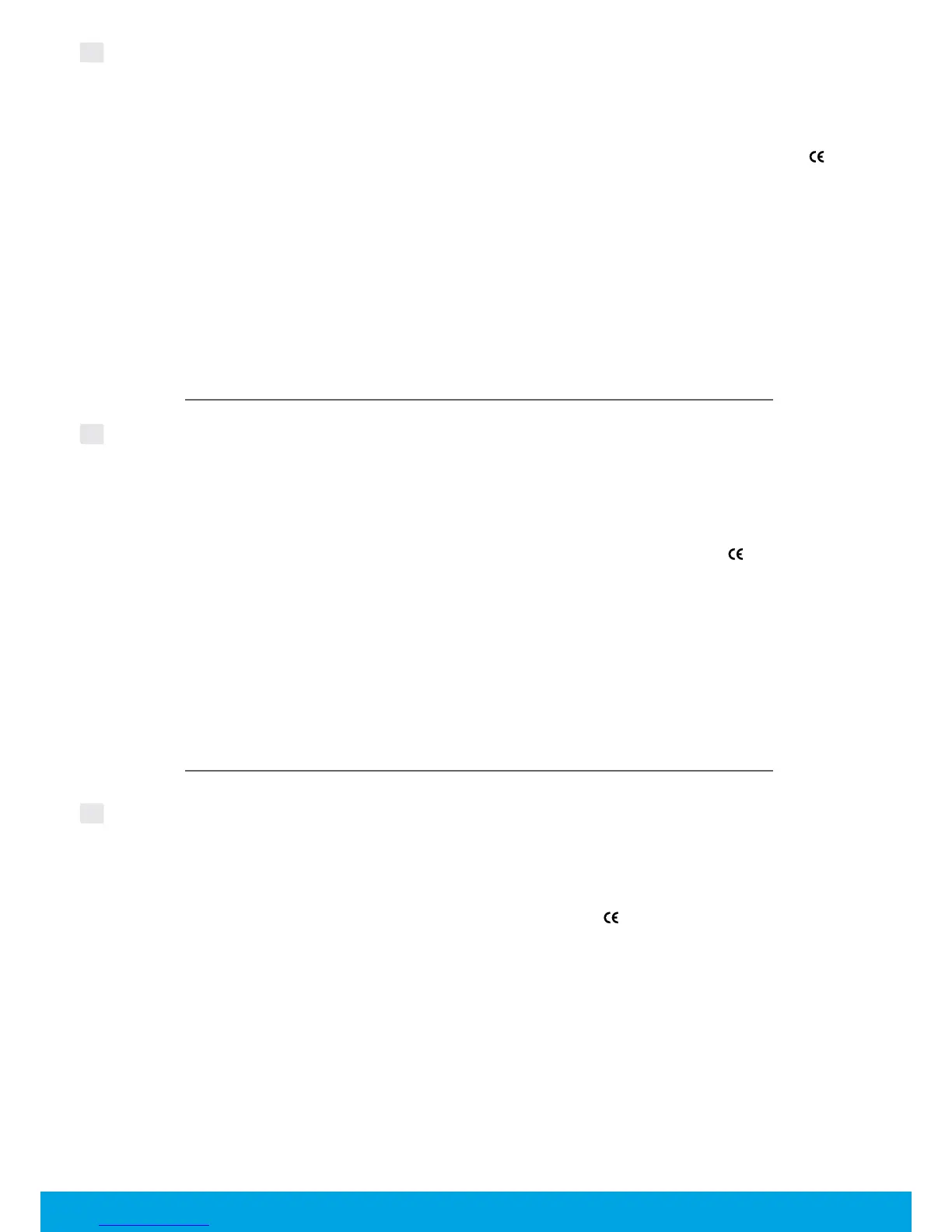HTW
尋找詳細資訊
Help (ว
ิ
ธ
ี
ใช
้
): ไปท
ี
่
www.hp.com/go/support เพ
ื
่
อร
ั
บค
ู
่
ม
ื
อผ
ู
้
ใช
้
ว
ิ
ธ
ี
การ
แก
้
ไขญหา และสน
ั
บสน
ั
บส
�
าหร
ั
บผล
ิ
ตภ
ั
ณฑ
์
หากค
ุ
ณเล
ื
อกสภาพแวดล
้
อม
เคร
ื
่
องพ
ิ
มพ
์
แบบ Self-Managed เม
ื
่
อค
ุ
ณท
�
าการต
ั
้
งค
่
า และจากน
ั
้
นต
ิ
ดต
ั
้
ง
โซล
ู
ช
ั
นซอฟต
์
แวร
์
ตามท
ี
่
แนะน
�
า จะม
ี
การต
ิ
ดต
ั
้
งว
ิ
ธ
ี
ใช
้
แบบอ
ิ
เล
็
กทรอน
ิ
กส
์
ไว
้
บน
คอมพ
ิ
วเตอร
์
ของค
ุ
ณ หากต
้
องการเข
้
าถ
ึ
ง:
• Windows® 10: คล
ิ
กท
ี
่
Start (เร
ิ
่
ม) เล
ื
อก All apps (แอปพล
ิ
เคช
ั
น
ท
ั
้
งหมด) เล
ื
อก HP และจากน
ั
้
นเล
ื
อกช
ื
่
อเคร
ื
่
องพ
ิ
มพ
์
• Windows 8.1: คล
ิ
กล
ู
กศรลงท
ี
่
ม
ุ
มซ
้
ายล
่
างของหน
้
าจอ Start (เร
ิ
่
ม) เล
ื
อก
ช
ื
่
อเคร
ื
่
องพ
ิ
มพ
์
คล
ิ
กท
ี
่
Help (ว
ิ
ธ
ี
ใช
้
)
• Windows 8: บนหน
้
าจอ Start (เร
ิ
่
ม) ให
้
คล
ิ
กขวาบนพ
ื
้
นท
ี
่
ว
่
างของหน
้
าจอ
คล
ิ
ก All Apps (แอปพล
ิ
เคช
ั
นท
ั
้
งหมด) บนแถบแอปพล
ิ
เคช
ั
น คล
ิ
กไอคอนท
ี
่
ม
ี
ช
ื
่
อของเคร
ื
่
องพ
ิ
มพ
์
อย
ู
่
และจากน
ั
้
นคล
ิ
ก Help (ว
ิ
ธ
ี
ใช
้
)
• Windows 7, Windows Vista® และ Windows XP: คล
ิ
ก Start (เร
ิ
่
ม)
เล
ื
อก All Programs ( โปรแกรมท
ั
้
งหมด) เล
ื
อก HP และจากน
ั
้
นเล
ื
อกช
ื
่
อ
เคร
ื
่
องพ
ิ
มพ
์
• OS X, Yosemite: คล
ิ
กท
ี
่
Help>Mac Help (ว
ิ
ธ
ี
ใช
้
>ว
ิ
ธ
ี
ใช
้
Mac) ป
้
อนช
ื
่
อ
เคร
ื
่
องพ
ิ
มพ
์
ในเขตข
้
อม
ู
ลการค
้
นหาในต
ั
วแสดงว
ิ
ธ
ี
ใช
้
และกด Enter
• OS X, Mavericks: คล
ิ
กท
ี
่
Help>Help Center (ว
ิ
ธ
ี
ใช
้
> ศ
ู
นย
์
ว
ิ
ธ
ี
ใช
้
) ใน
หน
้
าต
่
าง ต
ั
วแสดงว
ิ
ธ
ี
ใช
้
คล
ิ
ก Help for all your apps (ว
ิ
ธ
ี
ใช
้
ส
�
าหร
ั
บแอป
พล
ิ
เคช
ั
นท
ั
้
งหมดของค
ุ
ณ) จากน
ั
้
นคล
ิ
ก ว
ิ
ธ
ี
ใช
้
ส
�
าหร
ั
บเคร
ื
่
องพ
ิ
มพ
์
ของค
ุ
ณ
ReadMe: ประกอบด
้
วยข
้
อม
ู
ลสน
ั
บสน
ุ
นของ HP ระบบปฏ
ิ
บ
ั
ต
ิ
การท
ี
่
ต
้
องการ
และการปร
ั
บปร
ุ
งเคร
ื
่
องพ
ิ
มพ
์
ล
่
าส
ุ
ด ReadMe ย
ั
งประกอบด
้
วยข
้
อม
ู
ลเก
ี
่
ยว
ก
ั
บส
ิ
่
งแวดล
้
อมและข
้
อบ
ั
งค
ั
บ รวมถ
ึ
งประกาศข
้
อบ
ั
งค
ั
บของสหภาพย
ุ
โรปและ
ถ
้
อยแถลงเก
ี
่
ยวก
ั
บ การปฏ
ิ
บ
ั
ต
ิ
ตามกฎข
้
อบ
ั
งค
ั
บ
หากต
้
องการเข
้
าถ
ึ
งจาก Windows: ใส
่
ซ
ี
ด
ี
ซอฟต
์
แวร
์
HP ในเคร
ื
่
อง
คอมพ
ิ
วเตอร
์
ของค
ุ
ณ และจากน
ั
้
นเร
ี
ยกด
ู
ไฟล
์
readme.chm คล
ิ
กสองคร
ั
้
งท
ี
่
readme.chm เพ
ื
่
อเป
ิ
ด และจากน
ั
้
นเล
ื
อก ReadMe ในภาษาของค
ุ
ณ
บนเว
็
บไซต
์
: สามารถด
ู
ว
ิ
ธ
ี
ใช
้
และข
้
อม
ู
ลเพ
ิ
่
มเต
ิ
มได
้
ท
ี
่
www.hp.com/go/support สามารถด
ู
ประกาศเก
ี
่
ยวก
ั
บความสอดคล
้
อง
ได
้
ท
ี
่
www.hp.eu/certicates สามารถด
ู
การใช
้
ตล
ั
บหม
ึ
กได
้
ท
ี
่
www.hp.com/go/inkusage
หมายเหต
ุ
:
ไม
่
ม
ี
ข
้
อม
ู
ลใดในเอกสารน
ี
้
ท
ี
่
ม
ี
บ
่
งช
ี
้
ว
่
าเป
็
นส
่
วนหน
ึ
่
งของการร
ั
บ
ประก
ั
นเพ
ิ
่
มเต
ิ
ม HP จะไม
่
ร
ั
บผ
ิ
ดชอบต
่
อความผ
ิ
ดพลาดทางเทคน
ิ
คหร
ื
อจาก
ข
้
อความ หร
ื
อการต
ั
ดทอนข
้
อความใดๆ ในท
ี
่
น
ี
้
TH
ค
้
นหาข
้
อม
ู
ลเพ
ิ
่
มเต
ิ
ม
도움말: 사용자 안내서, 문제 해결 도움말 및 제품 지원에 대한
정보를 얻으려면 www.hp.com/go/support를 방문하십시오.
설정할 때 Self-Managed 프린터 환경을 선택한 후 권장 소프트웨어
솔루션을 설치한 경우에는 컴퓨터에 전자 도움말이 설치됩니다.
액세스하려면:
• Windows® 10: 시작을 클릭하고, 모든 앱, HP, 프린터 이름을
차례로 선택합니다.
• Windows 8.1: 시작 화면의 왼쪽 하단 모서리에서 아래쪽
화살표를 클릭하여 프린터 이름을 선택한 후, 도움말을
선택합니다.
• Windows 8: 시작 화면의 빈 공간에서 마우스 오른쪽 버튼을
클릭하고 앱 바에서 모든 앱을 클릭합니다. 그다음에 프린터
이름이 있는 아이콘, 도움말을 차례로 클릭합니다.
• Windows 7, Windows Vista®, Windows XP: 시작을 클릭하고,
모든 프로그램, HP, 프린터 이름을 차례로 선택합니다.
• OS X, Yosemite: 도움말>Mac 도움말을 클릭합니다. 도움말
뷰어에서 검색 필드에 프린터 이름을 입력한 후 Enter를
누릅니다.
• OS X, Mavericks: 도움말>도움말 센터를 클릭합니다. 도움말
뷰어 창에서 모든 응용 프로그램 도움말을 클릭한 후 사용 중인
프린터의 도움말을 클릭합니다.
추가 정보: HP 지원 정보, 운영 체제 요구 사항 및 최신 프린터
업데이트를 포함합니다. 추가 정보는 유럽 연합 규정 고지 사항 및
준수서 등의 고지 사항, 환경 및 규정 정보를포함합니다.
Windows에서 액세스하려면: 컴퓨터에 HP 소프트웨어 CD를
삽입하고 ReadMe.chm 파일을 찾습니다. ReadMe.chm을 두 번
클릭해서 열고, 사용자의 언어로 된 ReadMe를 선택합니다.
웹에서: www.hp.com/go/support 의 추가 도움말 및 정보.
www.hp.eu/certicates 의 적합성 선언.
www.hp.com/go/inkusage 의 카트리지 사용법.
주의: 본 문서에 포함된 어떠한 내용도 추가 보증으로 간주될 수
없습니다. HP는 본 문서에 포함된 기술 또는 편집상의 오류 또는
누락에 대해 책임지지 않습니다.
KO
자세한 정보 알아보기
